Да, фон и обычная картинка – это разные виды объектов. Картинку для слайда мы можем свободно перемещать, масштабировать, частично выводить за края в процессе работы.
Фон отличается от обычной иллюстрации на слайде?
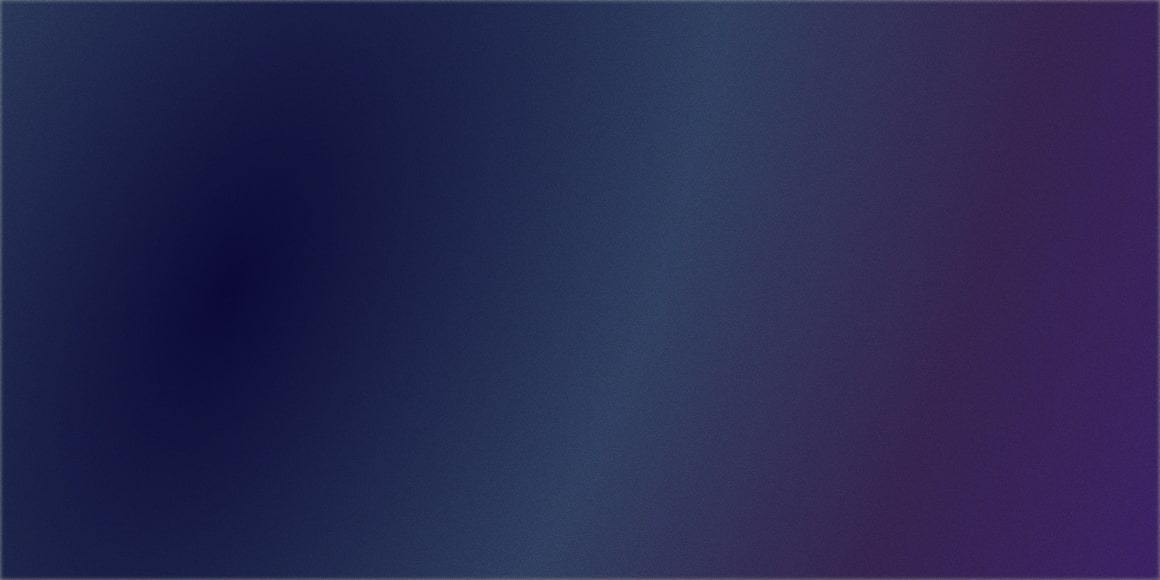
01
Для фона таких опций не предусмотрено. Фоновое изображение растягивается ровно по ширине и высоте слайда, и его нельзя никуда двигать: если кликнуть по нему, ничего не произойдет. Это удобная блокировка, чтобы спокойно двигать по фону другие объекты, не боясь попасть мышкой мимо. Также фон можно применять автоматически ко всем слайдам. Это полезно, если везде вы планируете размещать на заднем плане одну и ту же картинку.
Чтобы поставить картинку как фон, нужно кликнуть по слайду правой кнопкой мыши, выбрать пункт Формат фона – Рисунок или текстура. В открывшемся поле вы сможете выбрать способ импорта изображения: из буфера обмена, из интернета или с компьютера. Загрузите картинку выбранным способом, при необходимости настройте ее прозрачность. Если вам нужен одинаковый фон на всех слайдах, кликните по кнопке Применить ко всем. Если фон нужен только для конкретного слайда, просто закройте контекстное меню, и выбранная картинка закрепится автоматически.
Как сделать фон в презентации PowerPoint?
02
Точно так же можно установить в качестве фона не рисунок или фотографию, а просто цветной прямоугольник. Для этого в меню Формат фона следует выбрать опцию Заливка. Заливку тоже можно применять ко всем слайдам и регулировать ее прозрачность.
А как это работает в Google Slides?
03
Интерфейс Google Slides очень похож на PowerPoint, и фон здесь устанавливается аналогичным образом. Кликните по слайду, выберите опцию Изменить фон: откроется диалоговое окно с возможностью выбрать заливку или загрузить изображение. После загрузки нажмите кнопку Применить ко всем, чтобы фон был единым для презентации, или нажмите Готово, чтобы оставить выбранный фон на одном слайде.
В Keynote все работает так же?
04
Не совсем. Для начала нужно выбрать один или несколько слайдов. Затем на панели Макет слайда найдите пункт Фон. Здесь доступны разные виды заливки или загрузка собственной картинки. Для загрузки выберите вариант Заливка изображением. Можно добавить к картинке цветовой оттенок, чтобы уменьшить ее контраст – для этого кликайте по варианту Сложная заливка изображением. Итоговый фон в программе вы можете подогнать под размер слайда, растянуть или выложить плиткой.
Обязательно всегда устанавливать фон?
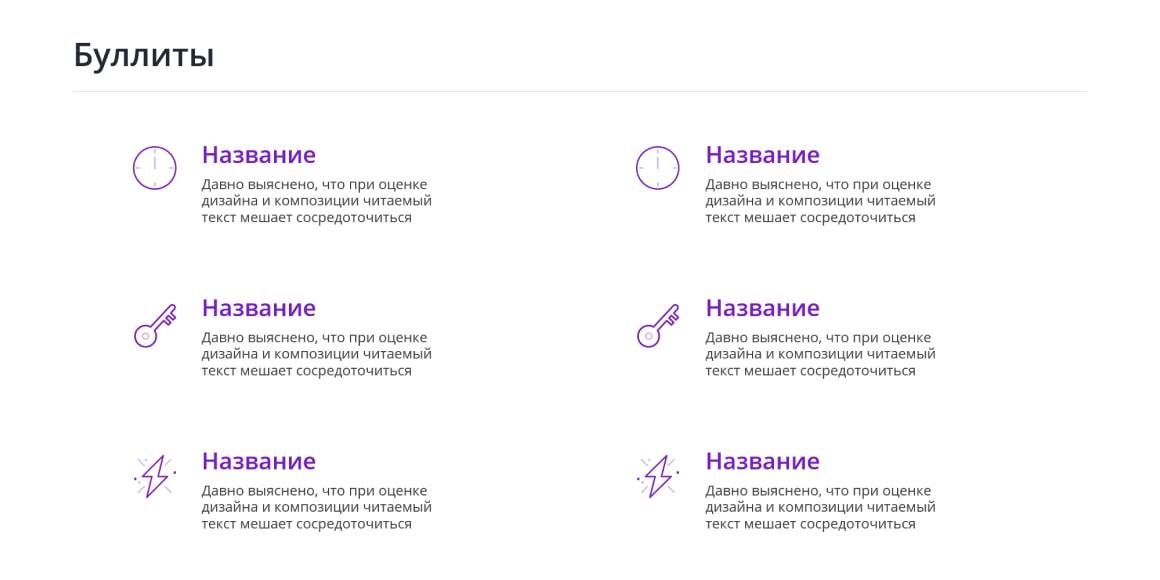
05
Нет, если вы хотите оставить слайды белыми, можно не устанавливать ничего. Такие минималистичные презентации могут быть очень удачными: особенно, если у вас много текста и сложной инфографики с мелкими деталями.
Но если какую-то картинку вы хотите использовать на заднем плане, лучше установить ее как фон. Технически можно просто переложить назад и растянуть обычное изображение, но это неудобно. Фон в программах автоматически масштабируется, может быть применен к разным слайдам – это экономия времени.
Понравилась статья?
Подпишитесь на рассылку
Чтобы первым получать новые статьи, уроки по созданию презентаций и подборки полезных материалов
Автор и дизайн: PRESIUM
Поделиться
Раз в неделю пишем вам о новостях в мире визуальных коммуникаций и рассказываем об обновлениях в блоге. Никакой рекламы
Полезно и бесплатно
Подписаться
Я даю согласие на обработку персональных данных и соглашаюсь с политикой рекламной рассылки


Костыль:)
Разделы блога

Дизайн
Выступления
Обучение
FAQ
Рубрики
Презентация
Инфографика
Шаблон
Видео
Опыт
Лайфхаки
Полезное
Софт
Гайд
Бесплатное
Начинающим
Исследования
Стартапам
Менеджерам

Студия, где создаются визуальные коммуникации, облегчающие работу сотрудников и повышающие эффективность бизнеса
Сторителлинг



